WPS文字中如何插入背景图图文教程
发布时间:2017-06-17 06:58
相关话题
在用WPS软件的时候为了界面美观或者是一些必要的说明,我们经常会换一张背景或者是在文字的旁边插入一张图片,那么我们应该怎么做呢,下面小编马上就告诉大家WPS文字中插入背景图的方法。
WPS文字中插入背景图的方法
确定电脑上安装了WPS文字并打开,新建空白档
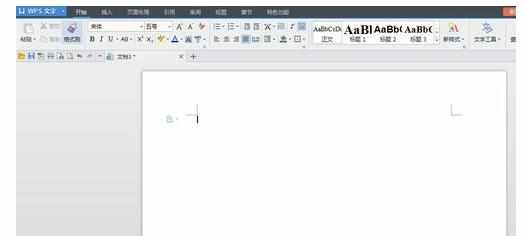
左上角点击WPS文字旁边的三角框,会出现一个菜单栏,点击插入,如下图所示
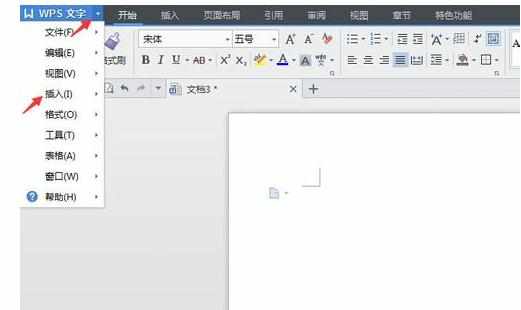
这时同样会出现一个菜单栏,单击图片,来自文件,当然也可选择在线图片
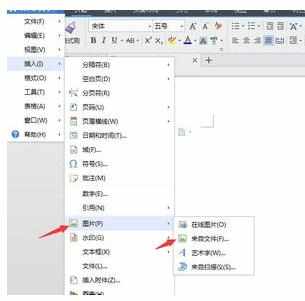
选择好自己想要的图片后,单击确定就可以了
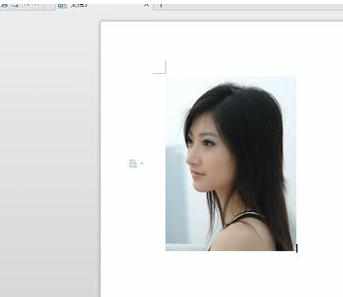
如果我们在空白文档上写上文字的时候,我们会发现文字的格式会因图片改变,这时我们点击图片,单击击鼠标右键,选择设置对象格式,如下图所示
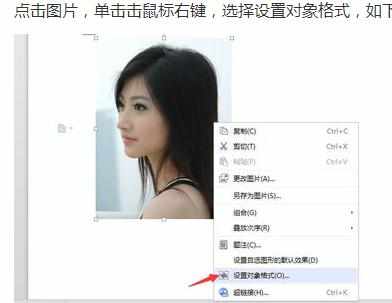
进入后选择板式,衬于文字下方,单击确定键,如下图所示
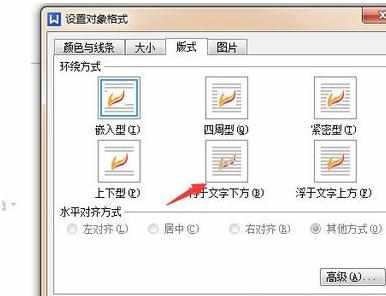
7点击图片,可放大缩小,放大自己需要的位置都可以了

WP

WPS文字中如何插入背景图图文教程的评论条评论